Master of Shadows

Merci Virginia de m'avoir autorisé à traduire tes tutoriels
Gracias Virginia por dejarme traducir tus tutoriales
Puedes encontrar el tutorial original aqui
Esto es una traducción de un trabajo de Virginia
**********
Esta creación ha sido realizada y traducida con el PSP X3.
El tutorial es una creación personal. Cualquier parecido con otro no será mas que pura coincidencia. Está estrictamente prohibida su reproducción o distribución sin el permiso por escrito de Virginia
Esta traducción está registrada
**********
Para su realización necesitarás el siguiente material
Filtros
* Graphics Plus
* It@lian Editors Effects
* Render (Button Maker round)
* Scribe
* Simple
* Unplugged Tools
Para descargarlos, clic aquí
Instalar los filtros en las carpetas que tengas destinadas para ello, y ruteadas a tu Psp
Material
Tubes – Tubes de décoration – Police
Colocar el material en las carpetas de vuestra elección
Tubes
Susan, Emerald Designs
Algunos tubes provienen igualmente de grupos de reparto de material
El marco es una creación personal de Virginia
Gracias a todos por vuestro magnífico trabajo
Está estrictamente prohibido quitar las firmas, renombrar los tubes o redistribuirlos sin la autorización por escrito de los creadores de estos tubes.
Gracias por respetar sus condiciones de uso.
**********
Las capas de algunos tubes están cerradas con el fin de reducir el peso del archivo con el material
Para ponerlos visibles, clic sobre la X roja
Material aqui
Si quieres puedes ayudarte de la regla para situarte en la realización del tutorial
Marcador (Arrastra con el raton)

Preparación.
Como hay muchos tubes, os aconsejo no abrirlos todos al mismo tiempo
Con la ayuda de la tecla Shift+D, hacer una copia de los tubes. Cerrar los originales
Paleta de Colores y Texturas
Elegir un color claro de vuestro tube principal para el Primer Plano
Y un color oscuro para el Segundo Plano
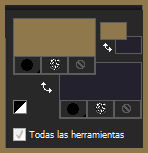
Nota : Apuntar los valores de Matiz y Saturación de vuestro color de Primer Plano
En la Paleta de Colores y Texturas
Abrir la ventana de configuración del color de Primer Plano
Señalar gradiente
Vamos a preparar un gradiente Primero_ Segundo Plano
Estilo Reflejos Repeticiones_ 2 Invertido_ Seleccionado
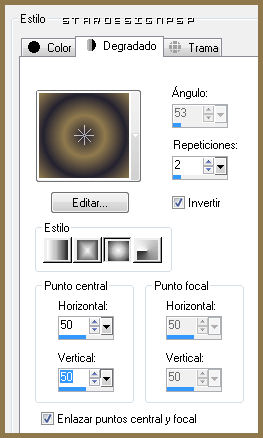
No te olvides de guardar tu trabajo de contínuo
Si estais listos, comencemos !
Etapa 1.-
Abrir una imagen de 750 x 500 pixels transparente
Con la herramienta Bote de Pintura
Llenar la imagen con el gradiente
Efectos_ Efectos de Reflexión_ Retroacción
100 - 100 - 0 - 50 - Eliptico = sin seleccionar

Etapa 2.-
Capas_ Duplicar
Efectos_ Complementos_ Scribe - Doughnutz
Valores por defecto
Deberías tener esto

Capas_ Opacidad al 56%
Etapa 3.-
Activar la capa del fondo
Efectos_ Complementos_ Unplugged Tools / Vertical Tile
Valores por defecto
Capas_ Fusionar_ Fusionar visibles
Deberías tener esto

Etapa 4.-
Activar el tube " halloween_frame_vir.pspimage "
Imagen_ Cambiar de tamaño_ Redimensionar a 400 pixels de altura
Edición_ Copiar
Regresar a nuestro trabajo
Edición_ Pegar como nueva capa
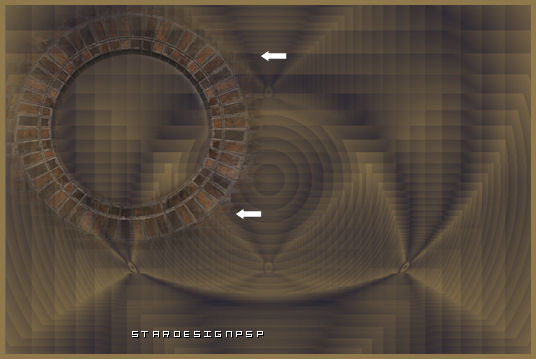
Etapa 5.-
Activar la Varita mágica_ Tolerancia : 0 Progresividad : 0

Clicar en la parte transparente del marco para seleccionarlo
Selecciones_ Modificar_ Expandir_ 20 pixels
Activar el tube " 120.pspimage " (hombre).
Imagen_ Espejo
Imagen_ Cambiar de tamaño_ Redimensionar al 80%
Edición_ Copiar
Regresar a nuestro trabajo
Edición_ Pegar como nueva capa
Colocar como se ve en la captura

Selecciones_ Invertir
Con la ayuda de la tecla Del_ Suprimir
Selecciones_ Anular selección
Capas_ Organizar_ Enviar abajo
Activar la capa de más arriba en la pila de capas
Capas_ Fusionar con la capa inferior
Etapa 6.-
Activar el tube " land-line_l'ile_aux_tresors.png " (paisaje)
Edición_ Copiar
Regresar a nuestro trabajo
Edición_ Pegar como nueva capa
Colocar en la parte inferior de vuestro tag

Capas_ Organizar_ Desplazar hacia abajo
Capas_ Modo de capas_ Luminosidad Heredada
Opacidad al 72%
Ajustar_ Nitidez_ Enfocar
Etapa 7.-
Activar la capa de más arriba en la pila de capas
Activar el tube " Susan T 1336.pspimage "
Imagen_ Cambiar de tamaño_ Redimensionar al 80%
Edición_ Copiar
Regresar a nuestro trabajo
Edición_ Pegar como nueva capa
Colocar en la parte superior izquierda
Ver captura

Capas_ Organizar_ Desplazar hacia abajo
Capas_ Modo de capas_ Luminosidad Heredada
Etapa 8.-
Activar la capa de más arriba de la pila de capas
Activar el tube " BlenHoedBezem[1].pspimage " (sombrero de la bruja)
Imagen_ Cambiar de tamaño_ Redimensionar al 60 %.
Edición_ Copiar
Regresar a nuestro trabajo
Edición_ Pegar como nueva capa
Colocar en la parte inferior, como se ve en la captura

Nota_ En función de la elección de los colores podeis colorear vuestro tube si es necesario. En mi caso no hace falta
Capas_ Duplicar
Imagen_ Espejo
Capas_ Fusionar_ Fusionar con la capa inferior
Etapa 9.-
Activar el tube " ED_JA_102.pspimage " (rostro femenino)
Imagen_ Cambiar de tamaño_ Redimensionar al 90 %.
Edición_ Copiar
Regresar a nuestro trabajo
Edición_ Pegar como nueva capa

Nota_ Si habéis elegido otro tube de mujer, tenéis que dejar un sitio en la parte inferior para los cisnes
Etapa 10.-
Activar el tube " V~BlackSwans.psp " (cisnes)
Ajustar_ Matiz y Saturación_ Colorear
Poner los valores de Matiz y Saturación del color de Primer Plano
Matiz_ 28 Saturación_ 76
Imagen_ Cambiar de tamaño_ Redimensionar al 25%
Imagen_ Espejo
Edición_ Copiar
Regresar a nuestro trabajo
Edición_ Pegar como nueva capa

Etapa 11._
Activar el tube "text_master_vir.pspimage " (texto)
(Nota : yo he usado la fuente Abelard que está entre los materiales que he proporcionado. Si quieres puedes modificar el texto).
Edición_ Copiar
Regresar a nuestro trabajo
Edición_ Pegar como nueva capa

Si todo está en su sitio, y te gusta
Capas_ Fusionar_ Fusionar todo (aplanar)
Etapa 12._
Imagen_ Agregar bordes_ Simétrico_ 1 pixel en el color negro
Imagen_ Agregar bordes_ Simétrico_ 3 pixels en el color de Primer Plano (#8e784d)
Seleccionar este borde
Efectos_ Complementos_ Graphics Plus - Cross shadow
Valores por defecto.
Imagen_ Agregar bordes_ Simétrico_ 1 pixel en el color negro
Selecciones_ Anular la selección
Etapa 13._
En la Paleta de Colores y Texturas en el Segundo Plano colocamos el color blanco. En el Primer Plano señalamos gradiente
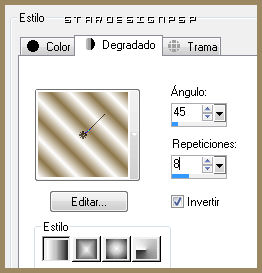
Imagen_ Agregar bordes_ Simétrico_ 15 pixels en el color blanco
Seleccionar el borde blanco
Con la ayuda del Bote de Pintura llenamos con el gradiente
Anular la selección
Imagen_ Agregar bordes_ Simétrico_ 1 pixel en el color negro
Etapa 14._
En la Paleta de Colores y Texturas colocamos el color negro en el Segundo Plano
En el Primer Plano señalar gradiente
Invertido_ Sin seleccionar

Imagen_ Agregar bordes_ Simétrico_ 30 pixels en el color blanco
Seleccionar este borde blanco
Con el bote de pintura_ Llenar con el gradiente
Efectos_ Complementos_ Render / Button Maker round
Valores por defecto
Efectos_ Complementos_ Simple/ Top Left Mirror
Valores por defecto
Efectos_ Efectos de Borde_ Realzar
configuración : 7 - 45 – no modificar los otros valores
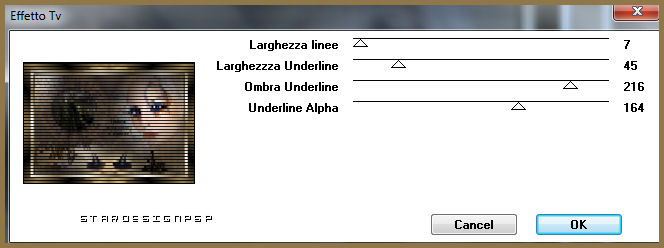
Selecciones_ Anular selección
Imagen_ Agregar bordes_ Simétrico_ 1 pixel en el color negro
Deberías tener esto

Etapa 15._
Activar el tube " FM-Spooky Day Element-24.psp " (Flor negra)
Imagen_ Cambiar de tamaño_ Redimensionar al 60%.
Edición_ Copiar
Regresar a nuestro trabajo
Edición_ Pegar como nueva capa
Colocar en la parte superior, en la esquina izquierda
Ajustar_ Nitidez_ Enfocar
Efectos_ Complementos_ Simple / Top Left Mirror
Efectos_ Efectos 3D_ Sombra en el color negro
1_ 3_ 70_ 30
Etapa 16._
Activar el tube " eirene_ny.pspimage "
Edición_ Copiar
Regresar a nuestro trabajo
Edición_ Pegar como nueva capa
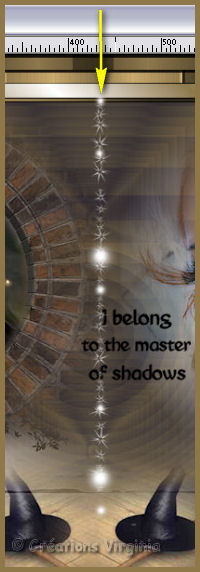
Efectos_ Complementos_ Simple / Top Left Mirror
Deberías tener esto

(Nota : este efecto dependerá de la forma en que coloques este tube. Desplázalo ligeramente hacia los lados si es necesario hasta obtener el efecto deseado)
Etapa 17._
Activar el tube " Silver_Knotwork_Pentacle02.pspimage "
Ajustar_ Matiz y Saturación_ colorear
Mismos colores que la vez anterior
Imagen_ Cambiar de tamaño_ Redimensionar al 35%.
Ajustar_ Nitidez_ Enfocar
Edición_ Copiar
Regresar a nuestro trabajo
Edición_ Pegar como nueva capa

Capas_ Opacidad al 75%
Capas_ Fusionar_ Fusionar visibles
Etapa 18._
Añadir vuestra firma
Capas_ Fusionar todo_ Aplanar
Y con esto hemos terminado nuestro trabajo
No hace falta mas que redimensionarlo en caso de que sea necesario
(Virginia ha redimensionado su trabajo a 700 pixels de ancho)
Guardar en formato Jpg optimizado
Espero que te haya gustado este tutorial. Gracias por hacerlo


